프로비저닝 프로파일 개요
Unified Communications Manager에는 새 사용자에게 할당할 수 있는 일련의 프로파일 및 템플릿이 포함되어 있습니다. 이러한 프로파일 및 일반 설정을 미리 설정한 경우, 새 사용자를 프로비저닝하고 디바이스를 할당할 때는 적용되는 설정에 따라 사용자 및 디바이스가 자동으로 구성됩니다.
사용자를 프로비저닝할 경우, 필요한 설정을 포함하는 사용자 프로파일 및 서비스 프로파일에 사용자를 연결합니다. 또한 사용자에 대한 디바이스를 추가할 때에도, 사용자의 사용자 프로파일에 연결된 범용 회선 및 범용 디바이스 템플릿을 사용하여 디바이스 및 디렉터리 번호가 신속하게 구성됩니다.
다음과 같은 프로파일 및 템플릿을 사용하여 사용자의 필요에 따라 사용자 및 엔드포인트에 일반 설정을 적용할 수 있습니다.
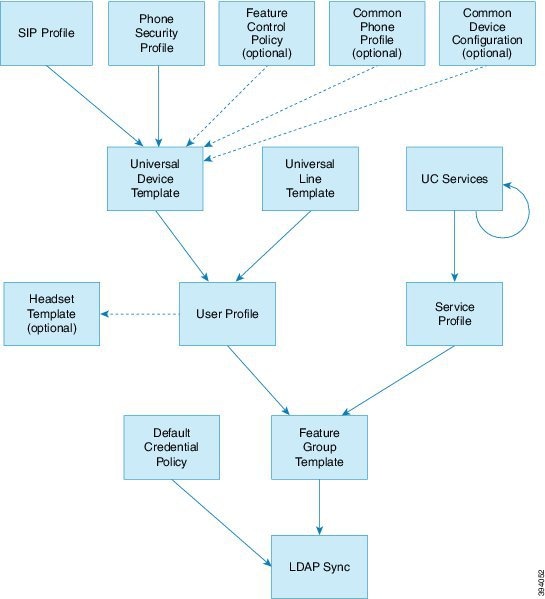

 피드백
피드백